电脑磁盘空间不足怎么办?
磁盘空间不足怎么办,如何处理分配磁盘的空间?很多用户都遇到过电脑提示磁盘空间不足的问题,当您打开Windows系统的“资源管理器”时,驱动器C会显示成一个红条(磁盘空间不足)如下图所示:
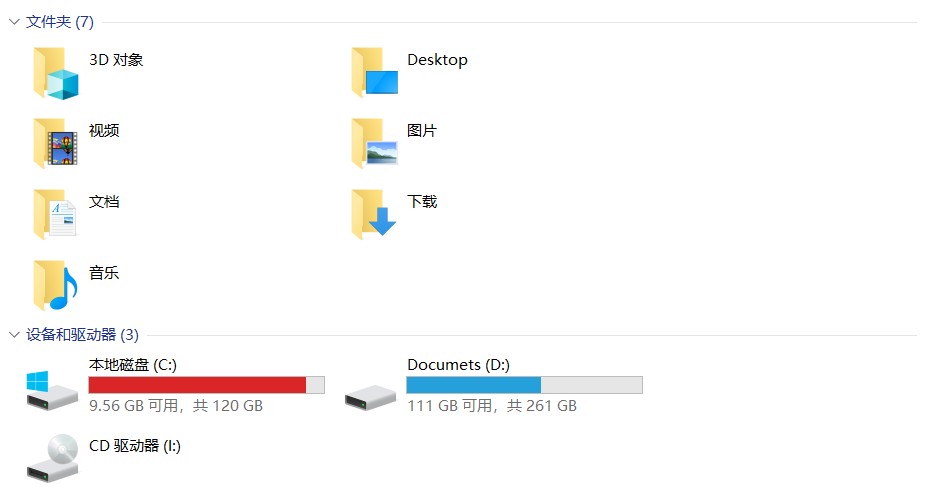
当系统检测到磁盘空间不足时,系统有时会弹出一个“磁盘空间低”提示框,提醒用户:“您在*盘上空间不够,要想通过删除在这个驱动器上一些旧的或不需要的文件来释放空间,请单击这……”,如下图所示。磁盘空间不足是我们电脑上的C盘、D盘、E盘等盘的存储空间不足。您可以通过以下3种方法来解决磁盘空间不足的问题。

电脑磁盘空间不足怎么办?3种解决办法
提示电脑磁盘空间不足怎么办,如何处理分配磁盘的空间?我们可以通过清理磁盘无用文件、扩大磁盘分区、转移磁盘应用这3个方面来解决问题。以下是详细步骤,您可以选择适合您的方法来解决电脑磁盘空间不足的问题。
解决办法1:清理垃圾
本地磁盘空间不足怎么办?在某个盘中可能有很多不熟悉的或未知的程序或文件(电脑垃圾),如某些应用程序从来没有执行过。问题是,对电脑相关知识不熟悉的人来讲很难发现和分清那些文件是垃圾数据,这时就可以您使用360清理工具或金山的清理工具将这个垃圾数据找出来并清除掉。这种方法是每隔一段时间可能您就需要为您的电脑做一次垃圾清理,以免您自己删除文件时无损系统重要文件。下图是某卫士的清理功能:
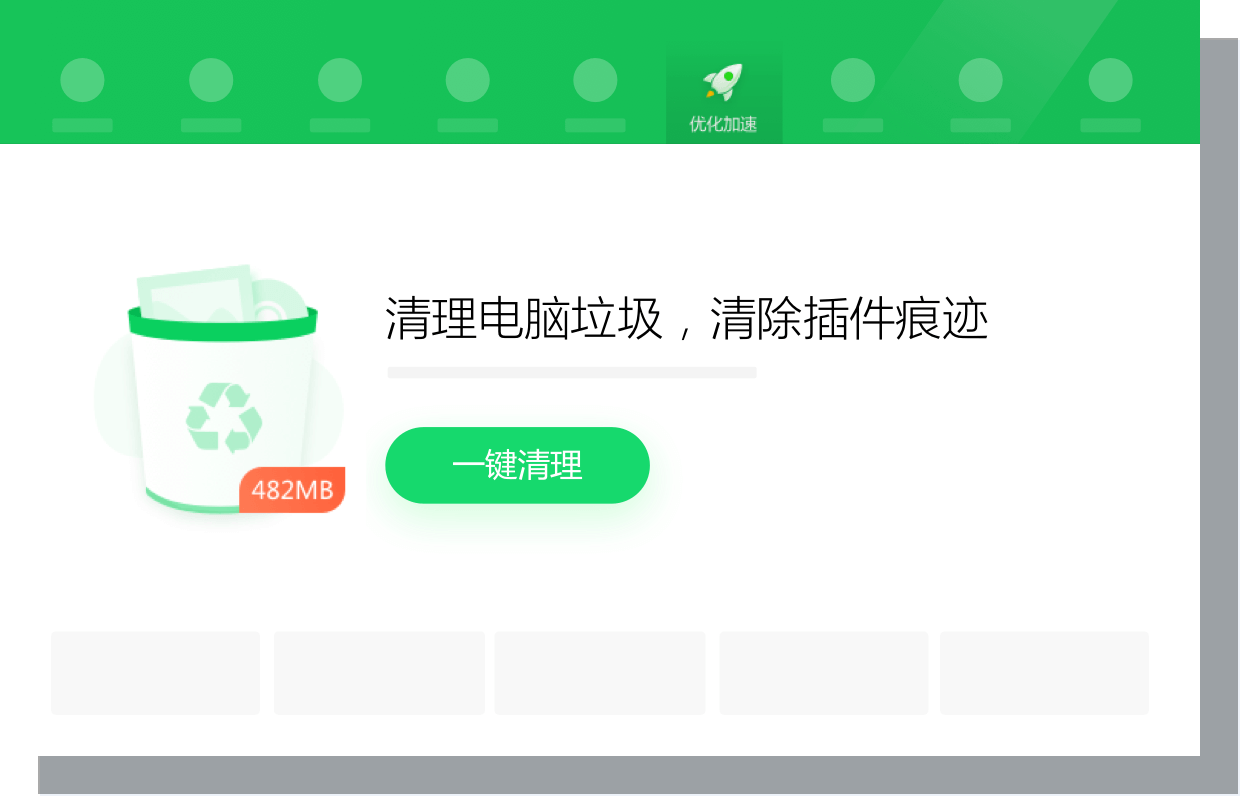
解决办法2:升级硬盘或分区扩容
如果您想彻底解决电脑C磁盘空间不足怎么办问题的话,您可以选择在傲梅分区助手的帮助下更换一个更大磁盘,通过分区助手的“克隆硬盘”功能,可以将您的小磁盘克隆到更大的磁盘。
除此之外,如果您的C盘的空间不足而D盘有很多空间,这时可以将D盘的空间分配给C盘一些,通过划分其它盘的空间给磁盘空间不足的盘来解决这个问题。分配磁盘空间是一个比较专业的操作,这时需要您使用分区助手来帮助您完成,如下图所示,通过它的“分配空闲空间”功能可以将一个盘的空间分配给另一个盘同时确保数据安全不丢失。
请您先到下载中心下载安装傲梅分区助手,然后跟着我们的演示教程一起学习如何扩容分区。
1. 运行傲梅分区助手,选中有空闲空间的分区,点击鼠标右键选择“分配空闲空间”。

2. 在弹出的窗口中输入分配空闲空间的容量,并选择将空间给哪个分区。(这里选择C盘)

3. 返回主界面,单击“提交”查看预览,确认无误后单击“执行”开始分配空闲空间。

4. 点击“执行”后可能会弹出进入重启模式的弹窗,点击“确定”后,将自动重启进入选择的模式进行操作。

除了可以通过“分区空闲空间”功能增加磁盘空间外,使用分区助手也可灵活的调整分区的布局、大小,能方便快捷就能实现C盘的扩容。
解决办法3:应用迁移到其它分区
有些时候您的磁盘空间不足可能是由于在其中安装的应用程序过多而导致的,针对此类情况,您也可以使用傲梅分区助手来解决,比如它的“应用迁移”功能,可以帮助您轻松地将空间不足的分区中安装的应用程序单个或批量地迁移到另外一个分区,从而为此分区腾出一些可用空间。另外,如果有需要的话,还可以将迁移后的应用程序轻松还原到初始位置。
1. 打开傲梅分区助手,在主界面中依次单击“清理”>“应用迁移”。

2. 在弹窗提示页面中单击“迁移程序”以继续。

3. 选择您想要迁移的应用所在的分区,比如C盘,然后单击“下一步”。

注意:这里还会显示每个分区的未使用空间,以及可以迁移的应用程序和能够腾出多大的空间。
4. 在扫描出来的应用程序列表中选择您想要迁移的应用程序,然后在下方长条框中选择您想将其迁移到的目标驱动器,然后单击“迁移”。

5. 在弹窗提示中单击“确定”即可开始执行应用迁移任务,轻松将软件迁移到另外一个盘。

6. 等待进度条涨满之后,您可以在下方查看迁移应用任务的具体详细信息,然后单击“完成”以退出。

注意:为了确保应用程序正常运行,请您不要移动或删除源目录和目标目录中的文件。
结论
电脑磁盘空间不足怎么办?针对此问题我们介绍了3种方法供您选择。无论您选择什么解决办法,其实电脑磁盘空间不足或空间过低的问题都会得到一定的解决。我们建议您根据您对电脑的了解,优先使用垃圾数据清理的方式,如果清理作用不大,然后再考虑使用应用迁移的方法,如果磁盘空间确实太少,那么再考虑使用分区助手来扩大分区或升级您的硬盘到更大的硬盘。
